今まで新幹線に乗る時は、窓口や格安チケットのお店で買ってました。
でも、東京駅でチケットを買おうと思った時に人が凄い並んでいて、この並ぶ時間がもったいないなーと思いました。
先日、Apple Watchのモバイルsuicaで新幹線を予約でき、すごく簡単だったのでご紹介していきます!
何回もこれで改札に通れてるので、心配いりません!
今回の記事で参考になる方
⚫︎ Apple Watchをかざすだけで、新幹線に乗りたい方
⚫︎ モバイルSuicaを利用して、新幹線の予約からApplw Watchとの連携方法を知りたい方
⚫︎ JR窓口に並ばず、時短を求める方
⚫︎ 領収書の発行も知りたい方
Apple Watchのsuicaで新幹線を予約する方法
まず、下記を用意してください。
⚫︎ アプリ「モバイルsuica」
⚫︎ アプリ「smart EX」
⚫︎ Apple Watch (本体)
こちらがあれば、問題ありません。
Apple WatchとSuicaの連携をしておく
まず、使用のApple WatchとSuicaの連携が必要です。
既に新幹線以外の電車で、Apple WatchとSuicaを連携して使っている人は、こちらは省いてください。
もし、できていない方は、アプリ「suica」をインストールして、使用しているsuicaとApple Watchと連携をしましょう。
完了した方は、新幹線の予約に進んでいきます!
スマートEXのアプリで新幹線を予約
簡単な流れ
⚫︎ スマートEXをインストール
⚫︎ 条件を入力して、新幹線を予約
⚫︎ 普段Apple Watchで使用しているSuicaの番号を設定する
モバイルsuicaの登録が完了した方は、ネットで新幹線を予約できる「スマートEX」を使いましょう。
スマートEXの専門アプリ「スマートEX」の方が簡単なので、アプリの取得をおすすめします。
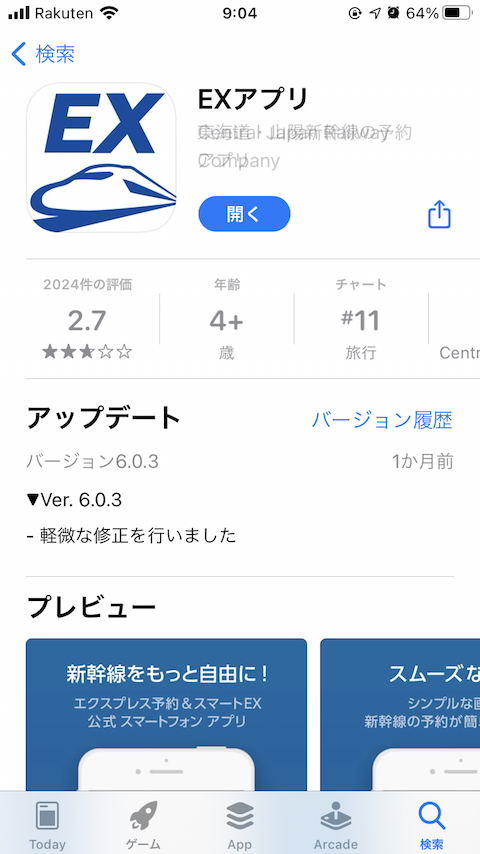
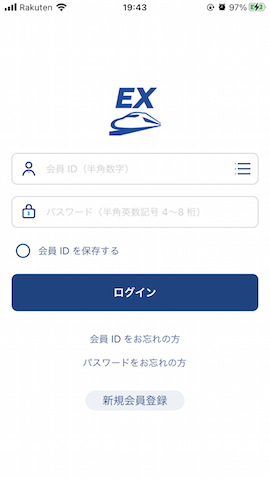
会員登録が完了したら、乗りたい新幹線の乗車条件を確認していきましょう。
私は豊橋というところに用事があったので、「東京」→「豊橋」の新幹線自由席を取った例を紹介します。
新幹線の「条件設定」を入力します。
乗りたい列車を選択します。
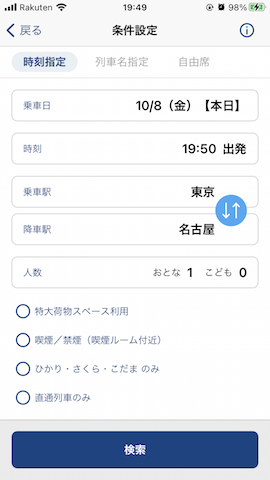
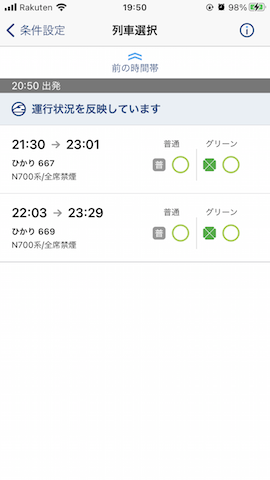
指定席(普通車 or グリーン車)もしくは自由席、どちらかを選びます。
あとは値段を確認して「予約画面」へ。
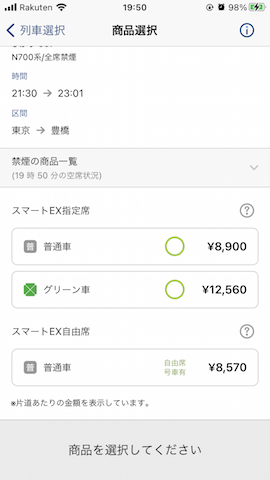
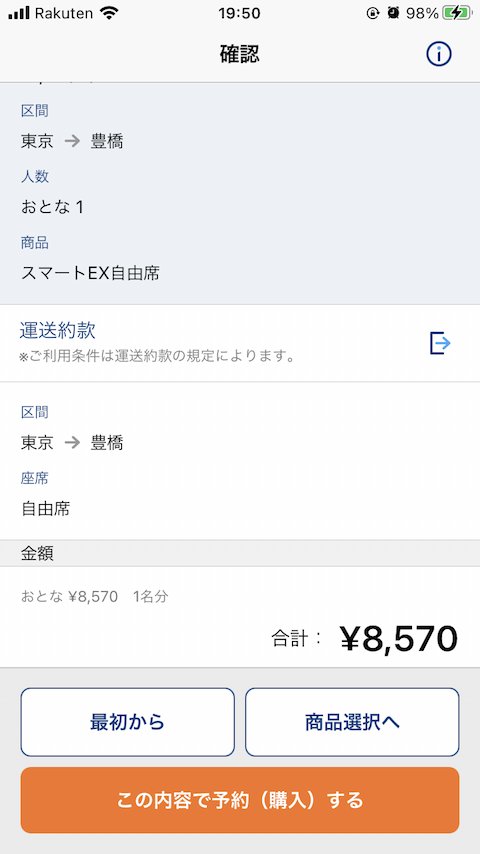
クレジットカードを登録しておけば、そのまま予約購入完了です。
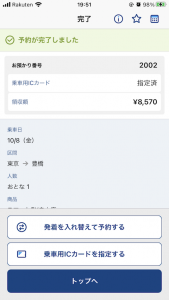
この後に忘れてはいけないのが、「乗車用ICカードを指定する」です。
こちらを押して、Apple watchと連携しているSuicaの番号を設定しましょう。
下記の画面でSuicaのID番号を設定できます。
「>」をタップすると、右側の画面で変更もできます。
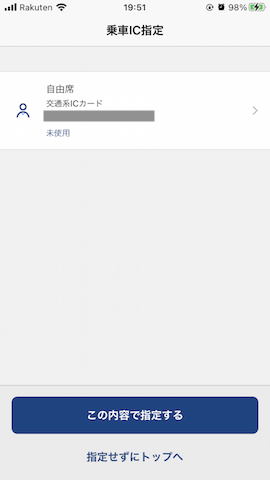
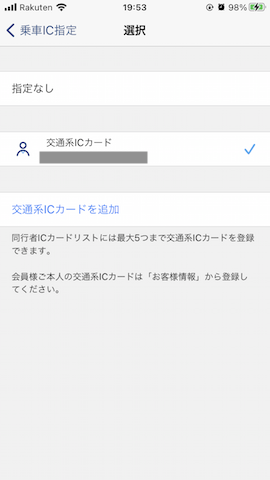
Suicaの場面を確認したい方は、専用アプリ「suica」に入ってトップ画面のsuicaカードをタップすれば、
下記のように「Suica ID番号」を確認できます。

予約が完了すれば、アプリのトップ画面も「予約済み1件」になってます。
最終のご確認をしてください。
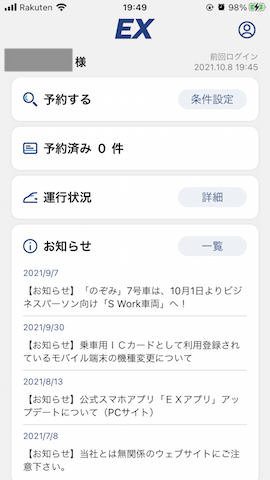
あとは、メールも届く設定にしておけば、予約完了の通知がきて安心です。
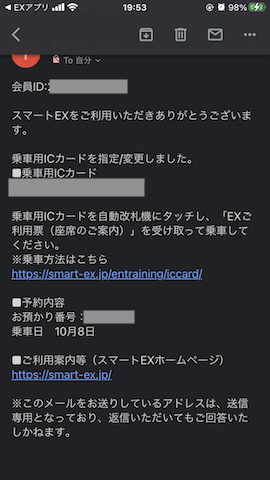
改札でApple Watchをかざすだけ
本当に通れるか心配でしたが、無事に改札を通ることができました。

Suica画面を表示して、改札のコードにかざすだけです。
そうすれば、改札の切符券がでるところから、利用明細表がでます。
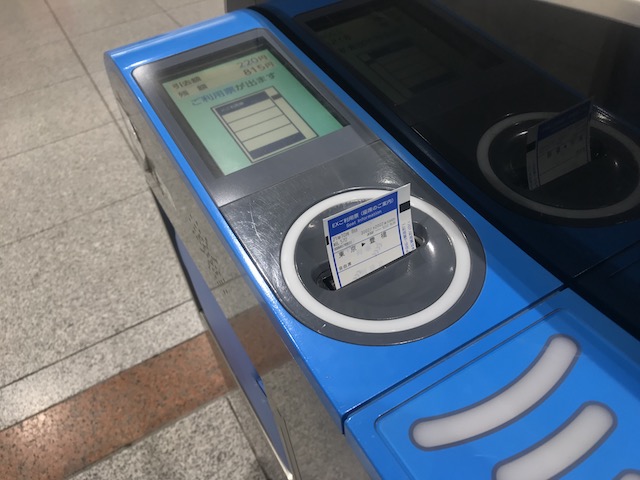
使ってみた感想です。
⚫︎ あらかじめアプリ設定していれば、5分で予約できるので凄く便利
⚫︎ 領収書もアプリやwebサイトから入手できるので、経費にも問題なし
⚫︎ 切符を無くす心配がない!
⚫︎ とにかく時短になる
⚫︎ 予約時間に間に合わなければ、アプリで簡単に変更・キャンセルできるので助かる
新幹線の領収書の出し方
会社員や個人事業主の方で、交通費を経費として落としたい方もいると思います。
スマートEX & Apple Watchでも問題なく、領収書を発行できます。
まず、乗車後にPCなどで「スマートEX」にログインします。
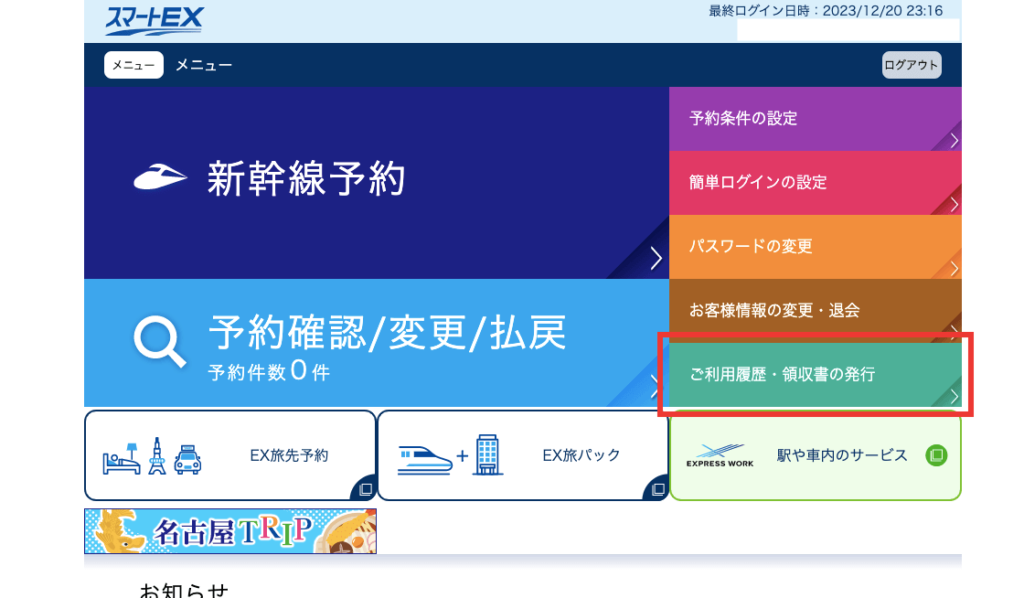
ログインしたら、「ご利用履歴・領収書の発行」をクリックします。
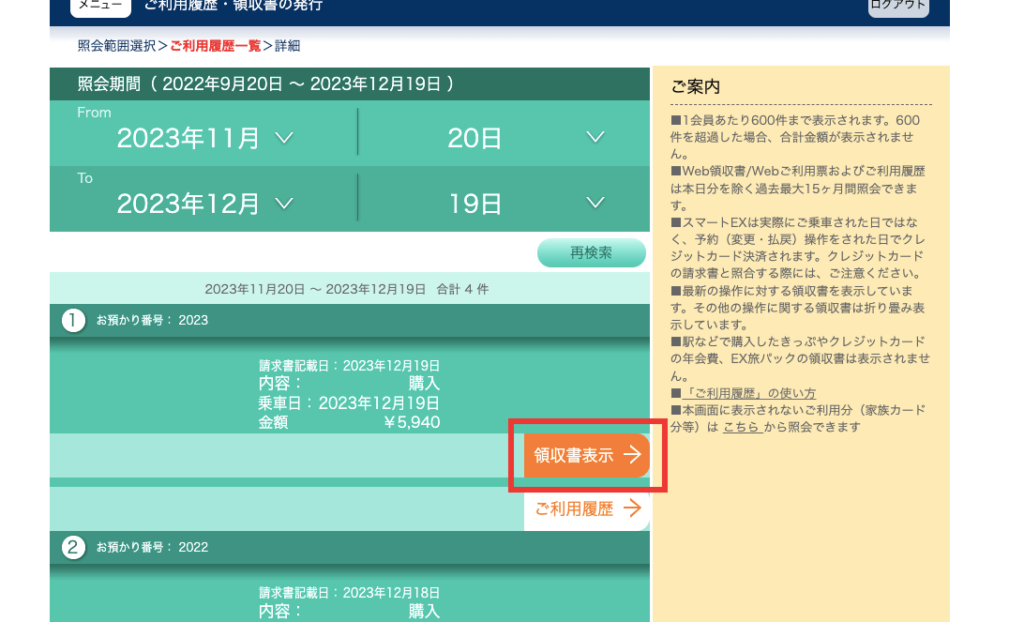
その後に、「領収書を表示」をクリック。
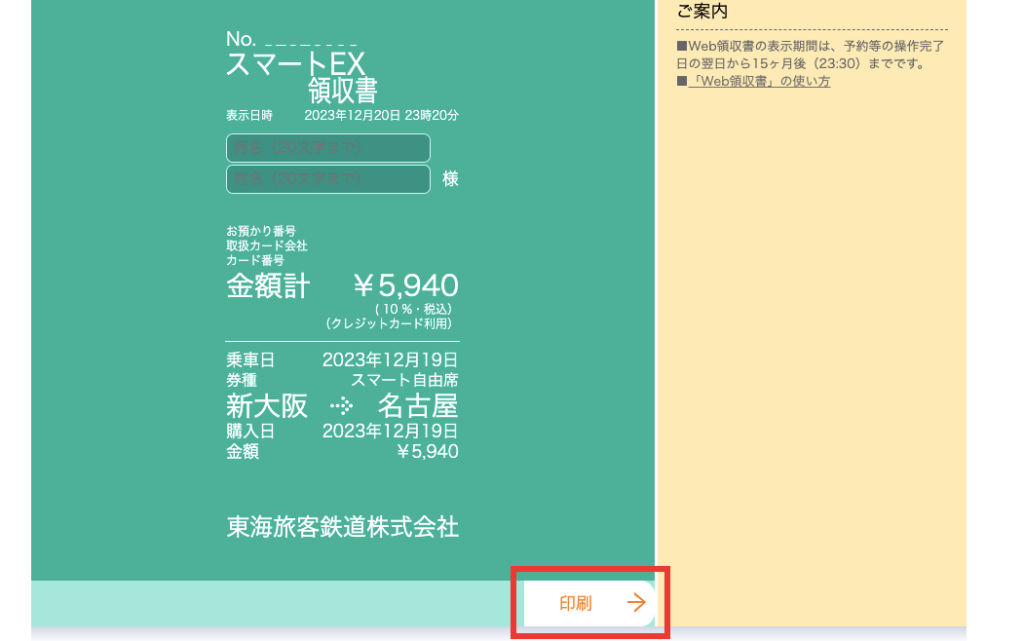
印刷ページに移りますので、あとは好きに宛名を入力して印刷するだけです。
よくある質問
【まとめ】Apple Watchとモバイルsuicaで新幹線を乗車する方法
Apple WatchとモバイルSuicaで新幹線を乗車する方法をまとめました。
実際に毎回利用して感じた点は、以下の通り。
● 長蛇の新幹線の切符売り場に並ばなくてよくなり、ストレスから開放!
● とにかく時短になった!新幹線に乗り換える前のJRや地下鉄で予約するだけ!
● 領収書も簡単に印刷できるので、経費申請もラク!領収書をなくす心配なし!












コメント